Sida loo hagaajiyo Windows 10 Touchscreen ma shaqeynayo
Markii ay dadku la qabsadeen shaashadaha yar yar ee talefannada casriga ah, shaashadaha waaweyn ee qaab-dhismeedka laptop-yada iyo tablet-yada ayaa ku qasbanaaday inay la wareegaan adduunka. Microsoft ayaa hogaaminaysay eedeymaha waxayna isku duubtay shaashada taabashada dhamaan buugaagteeda aaladaha laga soo bilaabo laptops ilaa tablets. Iyadoo maanta Surface Microsoft(Microsoft Surface) uu yahay calanka Windows 10 aaladda isku-dhafka ah, keligiis kuma eka saaxadda aaladaha leh tignoolajiyada wax-gelinta taabashada. Arrimahan shaashadda taabashada ah waxay dib ugu celinaysaa isticmaalayaasha inay ku shaqeeyaan kiiboodhka dhaqanka iyo caajiska leh iyo isku darka jiirka. Haddii aad haysato laptop laptop ah oo aad la yaabban tahay sababta shaashadda taabashada u shaqayn la'dahay(why my touch screen is not working) markaa, ha welwelin! Waxaan kuu keenaynaa hage waxtar leh oo ku bari doona sida loo hagaajiyo Windows 10muraayadda taabashada oo aan shaqaynayn.

Sida loo hagaajiyo Windows 10 Touchscreen ma shaqeynayo(How to Fix Windows 10 Touchscreen Not Working)
Isticmaalka aaladaha ku shaqeeya taabashada ayaa cirka isku shareertay sanadkii la soo dhaafay iyadoo laptops-yada taabashada ay noqdeen kuwo la awoodi karo in ka badan sidii hore( touchscreen laptops have become more affordable than ever) . Iyada oo ku habboonaanta isticmaalka farahaaga oo ay weheliso awoodda laptop-ka, maaha wax naxdin leh in ay jirto baahi weligeed jirta ee tignoolajiyadan.
Hadana dhanka liidata ayaa ah in shaashadahaan taabashada ah ay qariyeen magac xumo maadaama ay caan ku noqdeen cillado(have gained notoriety for malfunctioning) . Ma aha wax aan caadi ahayn in aad la kulanto arrimo khibrad leh oo ku saabsan muraayadda taabashada, oo u dhexeysa shaashadda oo marmarka qaarkood aan ka jawaabin inaad si toos ah u shaqeynin Windows 10 .
Waa maxay sababta Shaashadayda taabashada u shaqayn la'dahay?
(Why My Touch Screen is Not Working?
)
Haddii aad adiguba ka fikirayso sababta shaashadda taabashada u shaqayn wayday, waxay noqon kartaa sababta:
- Kutaannada nidaamka yaryar
- Arimaha darawalada nidaamka
- Nidaamka hawlgalka ayaa xumaaday
- Qalad sixid taabashada
- Arrimaha Hardware
- Jiritaanka malware ama fayrasyada
- Khaladka diiwaanka iwm.
Maaddaama ay jiraan sababo badan oo sababta kaaga Windows 10 shaashadda taabashada aysan shaqeynin, waxaa jira dhowr xalal oo gaar ah sidoo kale, oo u dhexeeya xalalka laba gujis ilaa aad hoos ugu dhex maraan Settings sida lagu sharaxay qaybta soo socota.
Habka 1: Nadiifi Shaashada Laptop-ka(Method 1: Clean Laptop Screen)
Dufanka iyo wasakhda ku ururtay shaashadda laptop-ka waxay si xun u saameyn kartaa waxqabadka dareenka taabashada. Dareemka jawaabaha yar wuxuu ku adkeyn karaa qalabkaaga inuu si sax ah u shaqeeyo. Raac tillaabooyinka la bixiyay si aad u nadiifiso shaashadda laptop-kaaga.
- Maro fudud oo maro microfiber ah(microfiber cloth) ku tirtirto waa in ay sameeyaan khiyaamada.
- Haddii shaashaddaadu leedahay cillado, waxaad isticmaali kartaa nadiifiyeyaal khaas(specialized cleaners) ah oo loogu talagalay shaashadaha laptop-( designed for laptop screens) ka oo loo arko inay badbaado yihiin.
Sidoo kale akhri(Also Read) : Sida loo hagaajiyo khadadka Shaashada Laptop-ka(How to Fix Lines on Laptop Screen)
Habka 2: Calibrate Touchscreen(Method 2: Calibrate Touchscreen)
Habkan gaarka ah waxaa loogu talagalay isticmaalayaasha kuwaas oo shaashadda taabashada ay ka jawaabto dhaqdhaqaaqyadooda si tartiib ah ama si khaldan. Qalabaynta aan(Improper) saxda ahayn waxa laga yaabaa inay keento taabasho taabasho, sida qasabadaha iyo dhaqdhaqaajinta, oo aan si sax ah isu diiwaan gelin. Dib-u-cusboonaynta muraayadda taabashada waxay noqon kartaa waxa kaliya ee ay qaadanayso si aad u wanaajiso xawaaraha iyo ka jawaab celinta qalabkaaga. Waa tan hab sahlan oo dib loogu habeyn karo shaashaddaada taabashada Windows 10 :
1. Riix furaha Windows(Windows key) , ku qor Control Panel , oo guji Open , sida muuqata.
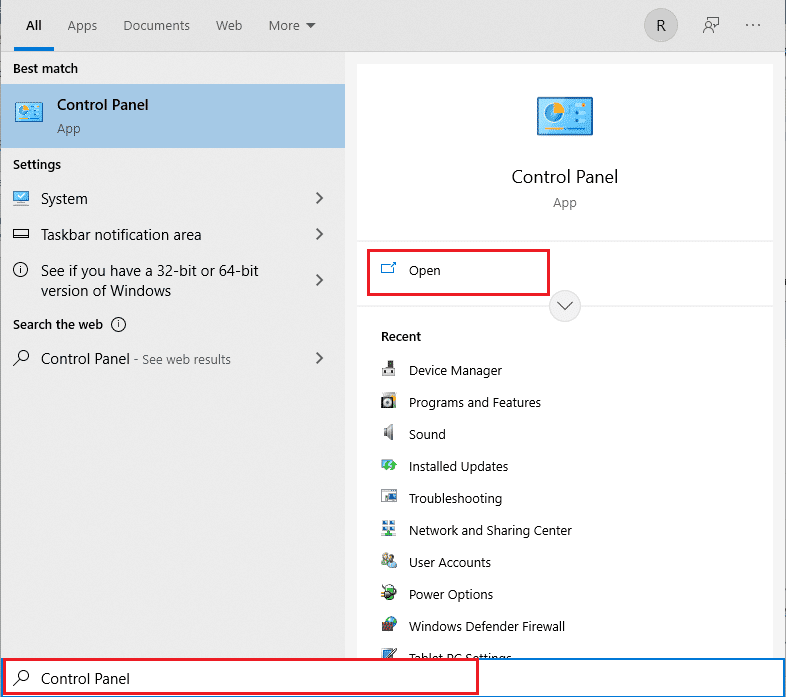
2. Set View by > Large icons oo guji Settings Tablet PC.(Tablet PC Settings.)

3. In the Display tab, guji Calibrate… batoonka muuqda oo muuqda.

4. Daaqad ayaa naga soo baxaysa si aan u xaqiijino falkaaga. Guji Haa(Yes ) si aad u sii wado
5. Waxaa lagu soo bandhigi doonaa shaashad cad, ku dhufo timaha isgoysyada(crosshair) mar kasta oo ay ka soo muuqato shaashadda.
Xusuusnow:(Note:) Xusuusnow inaadan beddelin xallinta shaashadda(not change the screen resolution) inta lagu jiro hawshan.

6. Marka habka is-habaynta uu dhamaado, waxaa laguu soo bandhigi doonaa doorashada aad ku hayso xogta. Sidaa darteed(Hence) , dhagsii Save .
Hadda, qalabkaaga taabashadu waa inuu awood u leeyahay inuu si sax ah u diiwaan galiyo agabkaaga.
Fiiro gaar ah:(Note:) Haddii aad wali la kulanto Windows 10 taabashada taabashada oo aan shaqaynayn, waa inaad tixgelisaa inaad dib-u-dejinta dib-u-dejinta ku celiso goobta caadiga ah(resetting the calibration back to the default setting) .
Habka 3: Orod Hardware iyo Aaladaha Cilad-baadhiyaha(Method 3: Run Hardware and Devices Troubleshooter)
Xallin fudud oo badan oo ka mid ah arrimaha Windows 10 ayaa si fudud u socodsiinaya aaladaha cilad-raadinta ee isku dhafan. Qalabka cilad bixiyaha ee Windows waa qalab lagu ogaanayo iyo dayactirka kaasoo had iyo jeer ka mid ah arsenalkaaga. Waxaa loo ordi karaa si loo hagaajiyo Windows 10 touchscreen oo aan shaqaynayn arrin sida soo socota:
1. Riix Windows + R keys isku mar si aad u furto Run sanduuqa wada hadalka.
2. Ku qor msdt.exe -id DeviceDiagnostic oo guji OK .
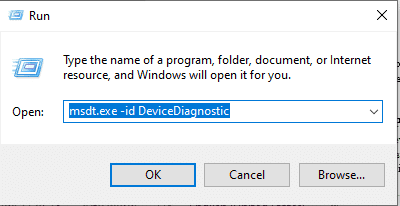
3. In Hardware iyo Devices cilad-(Hardware and Devices ) saare, guji Advanced option.

4. Calaamadee sanduuqa ku calaamadsan Si toos ah u codso dayactirka(Apply repairs automatically ) oo guji Next , sida hoos ku sawiran.

5. Cilad-bixiyuhu wuxuu si toos ah u bilaabi doonaa inuu ogaado dhibaatooyinka(Detecting problems) . Si dulqaad leh u sug(Wait) nidaamka si uu u garto arrimaha.

6. Haddii arrin la soo qaado, dooro habka ku habboon ee loo maro si la mid ah.
Sidoo kale Akhri: (Also Read:) Sida Looga Dhigo Shaashadaada Madoow iyo Caddaan PC(How to Turn Your Screen Black and White on PC)
Habka 4: Wax ka beddel Settings Maareynta Awoodda(Method 4: Modify Power Management Settings)
Windows 10 had iyo jeer waxay isku hagaajin doontaa si ay u ilaaliso awoodda taas oo weyn. Si kastaba ha ahaatee, waxa lagu yaqaanaa xamaasad xad dhaaf ah oo aad damiso gabi ahaanba muraayaddaada taabashada ka dib muddada firfircoonida. Aragti ahaan, shaashadda taabashada waa in ay awood u yeelataa lafteeda marka ay ogaato wax gelinta taabashada, laakiin way xumaan kartaa. Deminta habka awood-badbaadinta ee shaashaddaada taabashada ayaa laga yaabaa inay hagaajiso Windows 10 shaashadda taabashada oo aan shaqaynayn arrinta soo socota:
1. Guji Start , ku qor maamulaha aaladaha(device manager) , oo ku dhufo Gelida(Enter) .

2. Laba jeer dhagsii Aaladaha Interface(Human Interface Devices) -ka Aadanaha si aad u ballaariso.
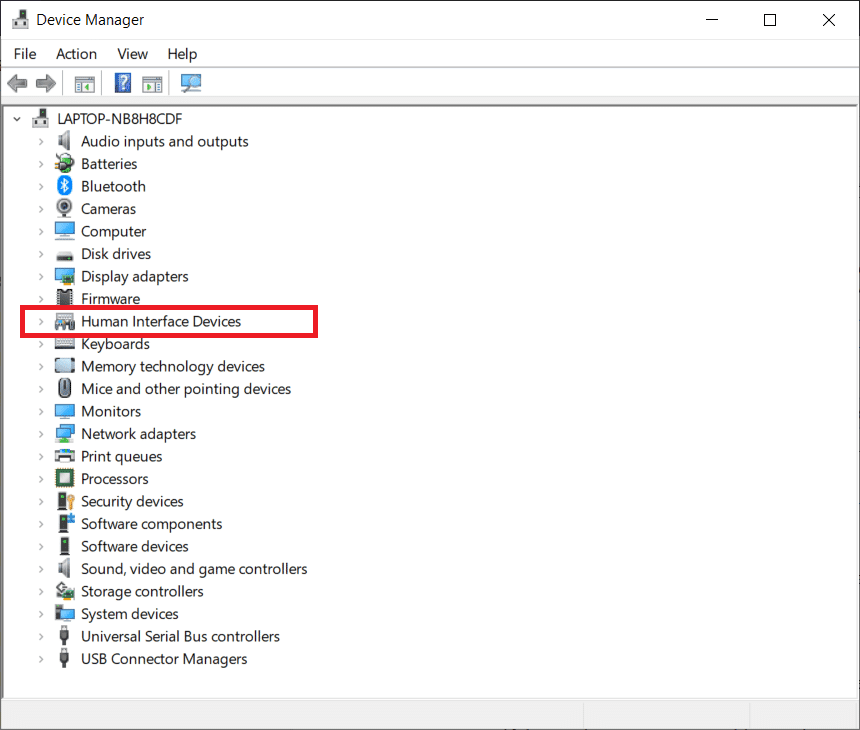
3. Hadda, laba-guji darawalka shaashadda HID-ku-habboon(HID-compliant touch screen ) si aad u furto hantideeda.

4. Daaqadda Guryaha(Properties ) Darawalka, u gudub tabka Maareynta Korontada oo ka saar sanduuqa ku xiga ( Power Management)Oggolow kumbiyuutarku inuu damiyo qalabkan si uu koronta u badbaadiyo( Allow the computer to turn off this device to save power) , sida hoos ku cad.

5. Ugu dambeyntii, guji OK si aad u badbaadiso isbeddellada oo aad u sii wad si aad dib u bilowdo (restart) PC(your PC) .
Habka 5: Dib u-kicin darawalka shaashadda taabashada(Method 5: Re-enable Touch Screen Driver)
Mararka qaarkood, curyaaminta iyo karti-gelinta shaashadda taabashada ee aan jawaab-celinta lahayn waxay soo afjari kartaa dhammaan dhibaatooyinka la xiriira. Raac tillaabooyinka la bixiyay si aad dib ugu socodsiiso darawalka shaashadda taabashada ee Windows 10 laptop:
1. U gudub Device Manager > Human Interface Devices ka Aadanaha sida lagu muujiyey Habka 4(Method 4) .
2. Midig ku dhufo HID-ka taabashada u hoggaansan(HID-compliant touch screen) kana dooro Disable Device ka menu-ka macnaha guud.

3. Waxa lagugu soo dhawaynayaa fariin pop-up ah. Guji (Click)Haa(Yes ) si aad u xaqiijiso, sida muuqata.
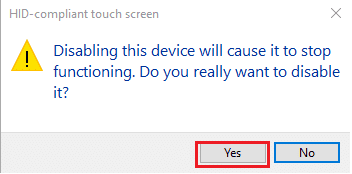
4. U gudub Device Manager > Human Interface Devices ka Aadanaha mar kale.

5. Midig ku dhufo dareewalka shaashadda taabashada ee HID-ga(HID-compliant touch screen) oo dooro Aaladda(Enable device) karti u yeelashada .
6. Tijaabi si aad u aragto in shaashada taabashada ahi ay shaqaynayso iyo in kale. Waxaad ku celin kartaa habkan hal mar oo kale haddii arrintu sii socoto.
Sidoo kale akhri: (Also Read:) Disable Touch Screen gudaha Windows 10 [Hagaha](Disable Touch Screen in Windows 10 [GUIDE])
Habka 6: Cusbooneysii Darawalka Qalabka(Method 6: Update Device Driver)
Haddii dib-u-kicinta darawalku aanu samayn khiyaanada, isku day inaad cusboonaysiiso darawalka shaashadda taabasho ee PC-gaaga oo arag inuu shaqeeyo.
1. Furo Maareeyaha Aaladda(Device Manager) oo u tag Aaladaha Interface-(Human Interface Devices) ka Aadanaha sidii hore.
2. Midig ku dhufo shaashadda taabashada ee HID-da oo( HID-compliant touch screen) dooro Cusbooneysii(Update driver) ikhtiyaarka darawalka sida hoos ku sawiran.
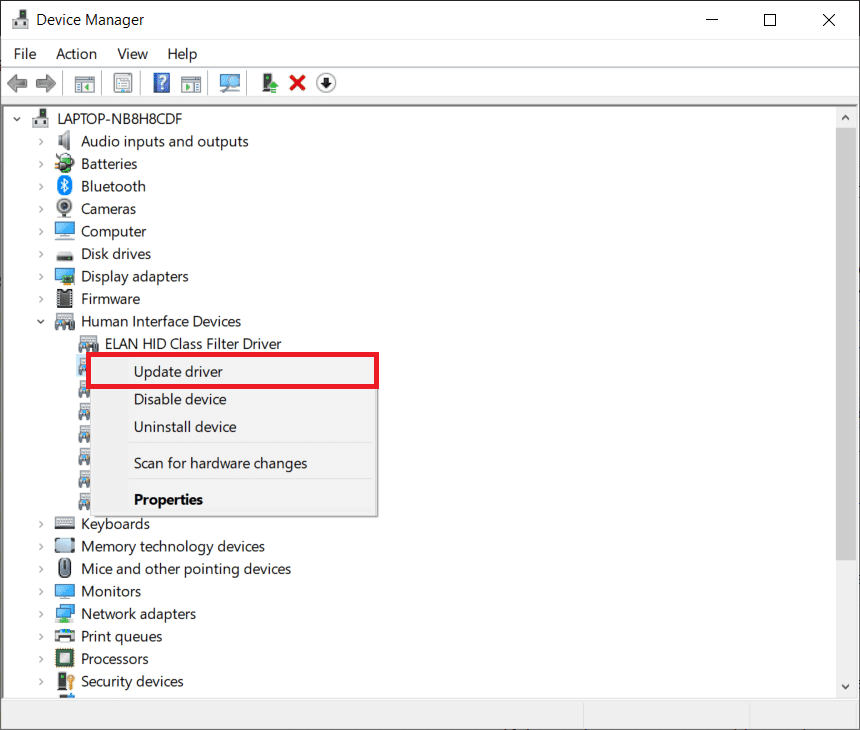
3. Hadda si toos ah u dooro ikhtiyaarka darawaliinta( Search automatically for drivers ) .
Fiiro gaar ah:(Note: ) Tani waxay u oggolaan doontaa Windows inay ka eegto xog-ururineed kasta oo la heli karo.
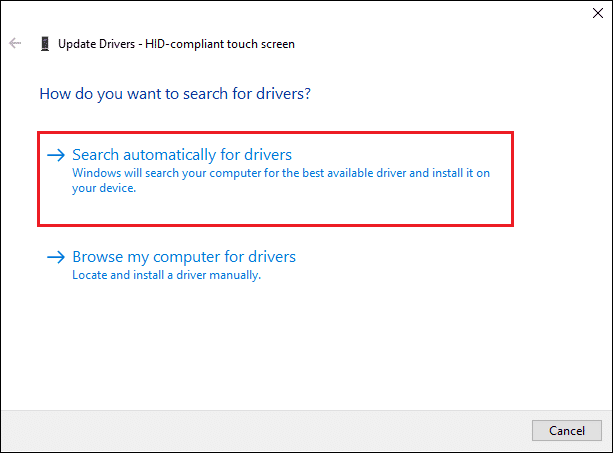
4. Raac saaxirka shaashadda(on-screen wizard) si aad u rakibto oo dib u bilowdo(restart) qalabkaaga.
Habka 7: Dib-u-celinta Darawalka(Method 7: Rollback Driver Updates)
Tani waa ka soo horjeeda habka hagaajinta ee kor ku xusan laakiin tani waxay noqon kartaa xalka saxda ah adiga. Gudaha Windows 10 , marka aad cusboonaysiiso nidaamkaaga hawlgalka, waxa kale oo aad cusboonaysiinaysaa darawaladaada qalabka. Nasiib darro, mararka qaarkood cusboonaysiinta darawalku waxay noqon kartaa sababta asaasiga ah ee arrinta, iyo dib u soo celinta asalka waxay noqon kartaa hagaajinta ugu habboon Windows 10 taabashada taabashada oo aan shaqaynayn.
1. U tag Device Manager > Human Interface Devices sida lagu faray Habka 4(Method 4) .
2. Midig ku dhufo dareewalka shaashadda taabashada waafaqsan HID(HID-compliant touch screen) , oo dooro Properties .

3. Tag tab darawalka(Driver) oo dhagsii badhanka Roll Back Driver
Fiiro gaar ah:(Note: ) Doorashadan waxa kaliya oo la heli karaa haddii faylalka darawalka asalka ah ay wali ku jiraan nidaamka. Haddii kale, ikhtiyaarka la sheegay waa la damci doonaa. Xaaladahan oo kale, isku day xalalka xiga ee ku taxan maqaalkan.
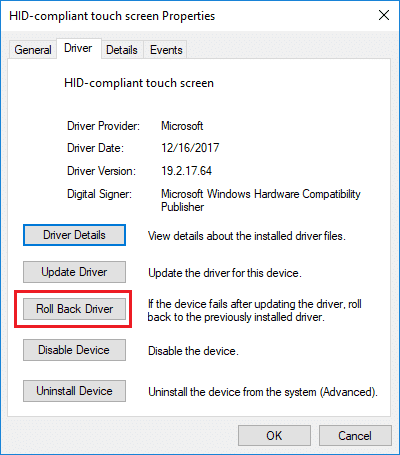
4. Daaqada dib- u -noqoshada Xidhmada Darawalka(Driver Package rollback ) , dooro Sababta (Reason)Maxaad dib ugu rogrogtay? (Why are you rolling back?)oo ku dhufo Haa(Yes) .

Sidoo kale akhri: (Also Read:) Hagaaji Windows 10 Shaashadda Jaallaha ee Geerida(Fix Windows 10 Yellow Screen of Death)
Habka 8: Dib u rakib darawalka shaashadda taabashada(Method 8: Reinstall Touch Screen Driver)
Haddii aadan awoodin inaad dib ugu soo celiso darawalada ama nuqulkii hore uu jaban yahay, waxaad dib u rakibi kartaa darawalkaaga taabashada sida soo socota:
1. Furo Maareeyaha Aaladda(Device Manager) oo u Human Interface Devices > HID-compliant touch screen sida muuqata.

2. Midig ku dhufo shaashadda taabashada ee HID(HID-compliant touch screen) oo dooro Properties.

3. Guji badhanka Uninstall Device ee muuqda.

4. Xaqiiji adiga oo gujinaya Uninstall -ka degdega ah ee soo booda.
Fiiro gaar ah:(Note:) Hubi in Delete software-ka darawalka ee qalabkan(Delete the driver software for this device) xulashada aan la hubin.
5. Ugu dambeyntii, dib u bilow(restart) Windows 10 PC kaaga. Markaad sidaa sameyso, darawalka aaladda ayaa si toos ah loo rakibi doonaa.
Sidoo kale akhri: (Also Read: )Sida loo beddelo shaashadda gudaha Windows 11(How to Rotate Screen in Windows 11)
Habka 9: Run Virus Scan(Method 9: Run Virus Scan)
Fayrasyadu waxay noqon karaan kuwo aan la saadaalin karin habka ay u saameeyaan nidaamkaaga. Fayrasku wuxuu gabi ahaanba ka ilaalin karaa shaashaddaada taabashada inay shaqeyso wuxuuna sababi karaa in qalabkaagu xumaado. Ku socodsiinta iskaanka fayraska ee nidaamka waligiis ma dhaawici karto, sababtoo ah waxaa laga yaabaa inaysan hagaajin dhibaatada gacanta oo keliya laakiin sidoo kale waxay wanaajisaa waxqabadka guud ee PC-gaaga. Tillaabooyinka hoos lagu sharraxay ayaa kaa caawin doona in aad iskaan-ku-baarto laptop-kaaga adiga oo isticmaalaya sifooyinka Amniga Windows :(Windows Security)
1. Ku dhufo furaha Daaqadaha(Windows key) , ku qor Windows Security oo guji Fur(Open) sida muuqata.

2. Hoosta Virus-ka & khatarta ka-hortagga(Virus & threat protection) , dhagsii ikhtiyaarka Scan(Scan options ) ee dhinaca midigta.

3. Dooro ikhtiyaarka Scan Full oo guji badhanka (Full Scan)Scan hadda(Scan now) si aad u bilowdo hawsha.

Fiiro gaar ah:(Note:) Sawirka buuxa wuxuu qaadan doonaa ugu yaraan dhowr saacadood in la dhammeeyo. Bar horusocodka oo muujinaysa wakhtiga la qiyaasay ee hadhay iyo tirada faylasha la sawiray ayaa la soo bandhigi doonaa. Waad sii wadan kartaa isticmaalka kumbiyuutarkaaga inta lagu guda jiro.
4. Marka iskaanka la dhammeeyo, dhammaan hanjabaadaha la helo waa la qori doonaa. Isla markiiba u xalli iyaga adigoo gujinaya badhanka Hawlaha Bilowga .(Start Actions)
Fiiro gaar ah: Haddii aad isticmaasho software (Note:)Antivirus -ka dhinac saddexaad ah , samee iskaanka oo sug natiijooyinka. Marka la sameeyo, baabi'i hanjabaadaha, dib u billow qalabka oo hubi in shaashaddaada taabashada ay si fiican u shaqeyso mar kale. Haddii aadan mid lahayn, tixgeli inaad maal geliso mid si loo kordhiyo ilaalinta nidaamkaaga.
Sidoo kale akhri: (Also Read:) Sida loo beddelo iftiinka shaashadda Windows 11(How to Change Screen Brightness on Windows 11)
Habka 10: Ka saar Apps xumaaday(Method 10: Uninstall Malfunctioning Apps)
Haddii aad dhawaan soo dejisay dhowr codsiyo cusub, dhibaato mid ka mid ah kuwaas waxay u horseedi kartaa cillado nidaamka. Si meesha looga saaro suurtagalnimadan, uninstall ka saar barnaamij kasta oo dhowaan la soo dejiyey oo dhinac saddexaad ah.
Xusuusnow: (Note:) Xusuusnow(Remember) in aad mar walba dib u rakibi karto ama aad heli karto beddel kale, haddii codsiga laftiisa uu musuqmaasuqo.
1. Riix furaha Windows(Windows key) , ku qor apps iyo sifooyinka(apps and features) , ka dibna dhagsii Open .

2. Halkan, guji Kala soocida(Sort by ) hoos-hoosaadka oo dooro taariikhda rakibida(Install date) sida hoos ku sawiran.

3. Dooro abka (tusaale Crunchyroll ) oo lagu rakibay wakhtiga ay muraayadaadu cilad ku bilaabatay oo dhagsii badhanka Uninstall , ee muuqda.

4. Mar labaad guji Uninstall si aad u xaqiijiso.
5. Dib u bilow kombuyutarkaaga( Restart your PC) ka dib markii aad uninstall ka sameyso codsi kasta.
Habka 11: Cusbooneysii Windows(Method 11: Update Windows)
Cusbooneysi kasta oo cusub, Microsoft waxay rabta inay hagaajiso arrimaha ay la kulmaan isticmaaleyaasha Windows , kuwaas oo mid ka mid ah laga yaabo inay dhibaato ku tahay shaashadda taabashada. Cusboonaysiinta waxay hagaajin kartaa dhiqlaha, keeni kartaa astaamo dheeri ah, arrimaha amniga balastar iyo wax ka badan. Cusbooneysiinta nidaamkaaga qaabkii ugu dambeeyay waxay hayn kartaa furaha hagaajinta & ka fogaanshaha Windows 10 taabashada dhibaatooyinka aan shaqaynayn.
1. Riix Windows + I keys si aad u furto Settings .
2. Dooro Cusboonaysiinta & Badbaadada(Update & Security ) .

3. Tag tabka Cusboonaysiinta Windows(Windows Update) , dhagsii badhanka Hubi updates(Check for updates) .

4A. Haddii cusbooneysiin la helo, si fudud guji hadda ku rakib(Install now) .
Fiiro gaar ah: (Note:) Sug(Wait) nidaamka si uu sidaas sameeyo oo dib u bilow qalabkaaga.

4B. Haddii nidaamkaaga mar hore la cusboonaysiiyay, waxaad heli doontaa farriinta sheegaysa inaad la(You’re up to date) cusub tahay .

Sidoo kale Akhri: (Also Read:) Sida Loo Qaado Shaashadda Kulanka Soo Dhaweynta(How to Take Zoom Meeting Screenshot)
Habka 12: La xidhiidh saaraha Aaladda(Method 12: Contact Device Manufacturer)
Haddii shaashadayda taabashada aanay shaqaynayn(my touch screen is not working) dhibku weli wuu sii jiraa, markaa waa inaad la xidhiidho soo saaraha aaladaha(contact device manufacturer) si loo baadho. Xaaladda ugu xun(Worst) , waa dhibaato qalabeed, iyo weydiinta khabiirka caawinta waa xalka kaliya. Waxaan kugula talineynaa inaad booqato xarunta adeegga ee idman(authorized service center) wixii macluumaad dheeraad ah.
Su'aalaha Inta Badan La Isweydiiyo (FAQs)(Frequently Asked Questions (FAQs))
Q1. Waa maxay sababta shaashadayda taabashadu aanay ugu shaqaynayn Windows 10?(Q1. Why is my touchscreen not working in Windows 10?)
Jawaab. (Ans.)Waxaa jiri kara sababo kala duwan oo ka dambeeya shaashadayda taabashada ah oo aan shaqaynayn kuwaas oo u dhexeeya arrimaha darawalka, xisaabin khaldan ilaa goobaha ama walaacyada la xiriira qalabka. Kor ku hel liiska dhammaan dambiilayaasha.
Q2. Sideen ku heli karaa shaashadayda taabashada inay mar kale shaqeyso?(Q2. How do I get my touchscreen to work again?)
Jawaab. (Ans.)Iyadoo ku xiran sababta saxda ah ee muraayaddaada taabashada ay u joojisay shaqada, waxaa jira xalal kala duwan oo la heli karo. Tusaale ahaan: nadiifi shaashadda taabashada, ka saar darawallada musuqmaasuqa ah oo cusboonaysii noocii ugu dambeeyay, ama cilad ka saar qalabka. Tilmaamo faahfaahsan(Detailed) mid kasta ayaa laga heli karaa kor.
lagu taliyay:(Recommended:)
- Sida loo hagaajiyo StartupCheckLibrary.dll Qaladka Maqan(How to Fix StartupCheckLibrary.dll Missing Error)
- Sida dib loogu habeeyo badhamada mouse-ka Windows 10(How to Reassign Mouse Buttons on Windows 10)
- Sida loo hagaajiyo Windows 11 Webcam ma shaqeynayo(How to Fix Windows 11 Webcam Not Working)
- Sida loo damiyo shaashadda qufulka gudaha Windows 11(How to Disable Lock Screen in Windows 11)
Waxaan rajaynaynaa in hababka kor ku xusan ay kaa caawiyeen xallinta Windows 10 touchscreen aan shaqaynayn(Windows 10 touchscreen not working) dhibaatada. Ku rid su'aalahaaga ama taladaada qaybta faallooyinka. Noo sheeg waxaad rabto inaad ka barato marka xigta.
Related posts
Sida loo hagaajiyo Windows 10 Mikaarka Aan shaqaynayn?
Hagaaji Windows 10 Aan aqoonsanayn iPhone
Sida loo hagaajiyo Windows 10 oo si tartiib tartiib ah u socda kadib cusbooneysiinta
Sida loo hagaajiyo Windows 10 Keligiis ayaa shid
Hagaaji Windows 10 adigoon isticmaalin RAM buuxa
Hagaaji astaanta desktop-ka ee ka maqan Windows 10
Hagaaji Alt+Tab oo aan ku shaqaynayn Windows 10
Hagaaji Spotify Aan Furanayn Windows 10
Hagaaji Arrinta Biliglashada Cursor ee Windows 10
Hagaaji kiiboodhka aan lagu qorin Windows 10 Arrinta
Hagaaji codka kombiyuuterka oo aad u hooseeya Windows 10
Sida loo Hagaajiyo Diiwaanka Musuqmaasuqay ee Windows 10
Hagaaji Desktop Fog ma ku xidhmi doono Windows 10
Hagaaji Dhibaatada Kormeeraha Guud ee PnP ee Windows 10
Hagaaji Isticmaalka Is-waafajinta Telemetry ee Microsoft ee Isticmaalka Disk-sare ee Windows 10
Hagaaji furayaasha shaqada ee aan shaqaynayn Windows 10
Hagaaji qaladka ka go'ay warbaahinta Windows 10
Hagaaji Kombuyuutarku ma tagi doono Habka hurdada gudaha Windows 10
Hagaajin Windows 10 badhanka bilawga ah oo aan shaqaynayn
Hagaaji Daaqadda Martigelinta Hawsha waxay ka hortagtaa in la xidho Windows 10
